
序 言
本手册提供给使用者安装、参数设定、异常诊断、排除错误及日常维护机器的相关注意事项。为了确保能够正确的操作本机器,请在操作运行之前,详细阅读本使用手册,并请妥善保存。
为了操作者及设备的安全,请务必交由专业的技术人员安装调试及参数调整,本手册中有【安全用电注意事项】说明的地方请务必仔细研读,若有任何疑虑的地方请联络本公司售后服务部门,我们的专业人员将及时为您服务
安全用电使用注意事项:
1. 电气设备在使用前,应确认真阅读产品使用说明书,了解使用可能出现的危险以及相应的预防措施,并按产品使用说明书的要求正确使用。
2. 确保电源规格正常,否则有可能导致火灾、故障
3. 在使用移动式的设备时,应先确认其金属外壳或设备门已可靠接地,必须使用带保护接地极可靠的插座,并要求供电侧装设漏电保护器,禁止使用无保护线插头插座。
4. 插头与插座应按规定正确接线,插座的保护接地极在任何情况下都必须单独与保护线可靠连接。严禁在插头(座)内将保护接地极与工作中性线连接在一起。
5. 软电缆或软线中的绿/黄双色线在任何情况下只能用作保护线
6. 用电设备在暂停或停止使用、发生故障或遇突然停电时均应及时切断电源,必要时专业人士应采取相应技术措施
7. 当电气设备的绝缘或外壳损坏,可能导致人体触及带电部分时,应立即停止使用,并找专业人士及时修复或更换
8. 请不要让非专业技术人员拆修设备,只有合格的电气机械专业人员才可以安装、配线及修理保养本设备
1. 负载与蓄电池连接时,须先关闭负载,再接线,然后再逐个打开负载
2. 将负载接到专用的带有过流保护装置的插座上
3. 无论输入电源线是否插入市电插座,UPS输出都可能带电,关闭UPS并不能保证机内部件不带电。如果要使UPS无输出,须先关掉开关,再取消市电供应
4. 建议使用前将电池充电8小时,只要电源插头与主机接通,UPS会自动给电池充电。若不充电,电池可马上使用,但后备时间会少于标准值
5. 处理电池时,请脱下戒指、手表之类的金属物品
6. 不能用火对电池或电池组进行处理,否则会爆炸伤人
7. 勿损坏或打开电池,电池溢出的电解液,具有很强的毒性,对人体有害
8. 避免电池正负极短路,否则会引起火灾或电击
本手册的记载内容有时因为产品升级、改良等而有可能产生与产品相异的情况。另外,本手册的记载内容有时也可能在未经预先通知的情况下更改。如有更改,恕不另行通知。对于该手册的记载内容及产品有不明之处,请联络本公司售后服务部门。
移动检点车用户手册
一.产品介绍
移动点检车系统外观简洁大方,体积小、重量轻,通过对书架上粘贴有RFID标签的流通资料的扫描,可实现排架,查找和统计流通资料等,扫描速度高效,精确可靠,具备盘点、查找、上架、剔除、数据采集处理功能。

二.功能标识
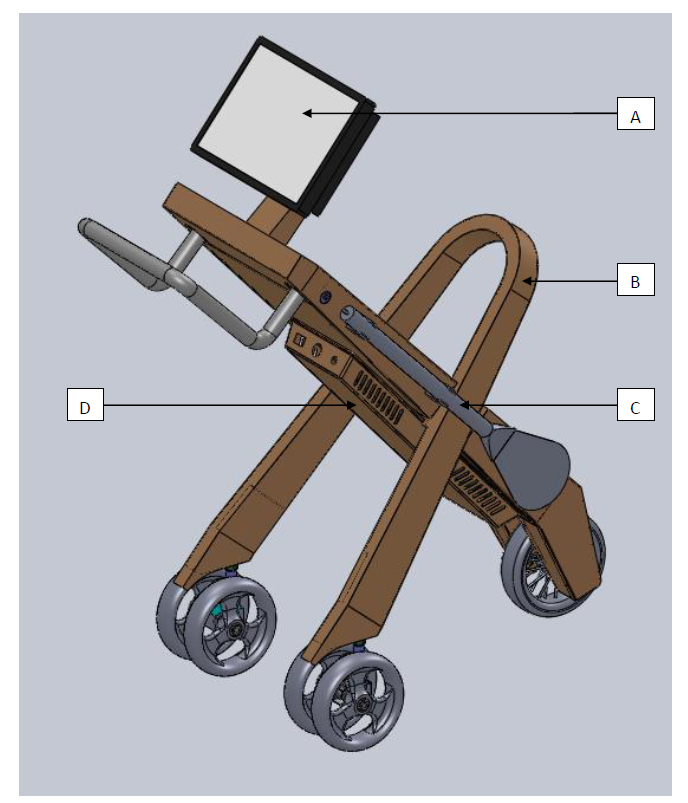
A: 一体式工业电脑 B:点检车架 C: RFID手持天线一体机 C: 电源与阅读器箱体
功能描述:
盘点功能
能够生成在架图书列表(点检仪生成),同在借图书列表比对后能写入生成的遗失图书列表(软件处理完成后生成),然后提交遗失图书列表。
架位查找
在点功能操作界面输入检索条件(索书号、条码号等),在点检仪数据库中进行标注,在对在架图书点检时自动提示。
排序功能
点检过程中发现与序列表不符的图书进行提示,标示所在位置。
上架功能
能将图书架位信息与单册信息相关联,向提交关联信息,可以更新单册位置信息,并提供OPAC系统查询显示
阅览统计功能(数据采集)
可对单册进行点检,在点检仪中生成表单,上传至服务器对表单进行数据分析及统计。
数据采集处理及批处理功能
可以对在架图书进行数据采集先生成采集文本文件,采集完后通过软件对文本文件进行批处理,这样处理的好处是可以不需要实时的连接到系统进行频繁的数据访问,减轻系统负担和提高数据采集速率。
三.产品参数
1.设备技术参数
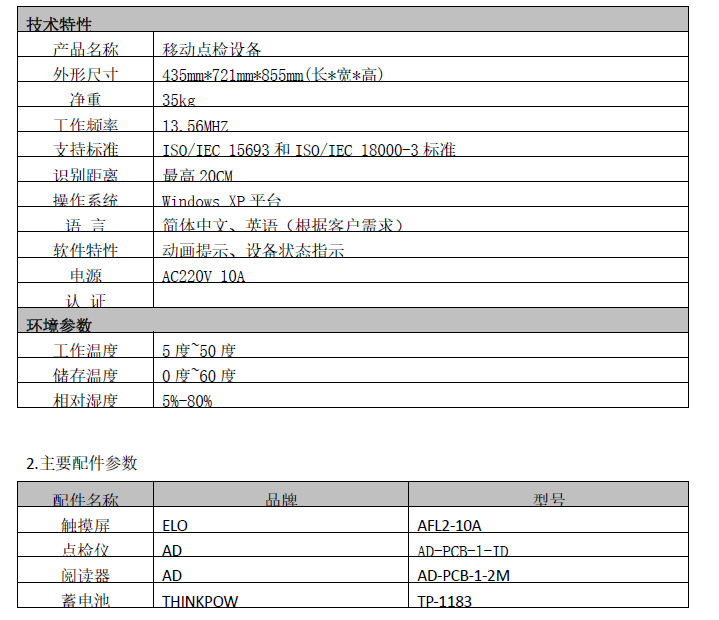
四. 开机指南
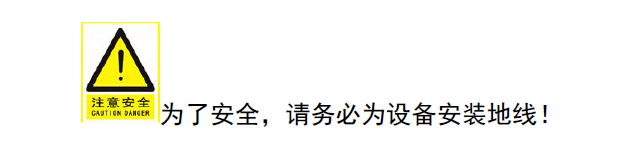
1.本产品应在无电磁干扰的环境工作,其应该远离强电、强电磁环境,比如:配电室、无线电台发射中心。
2.搬运入置时应注意产品包装箱标识,保证产品是正立状态,然后打开包装箱,检查产品构件是否正常,产品附件数量是否正确。
3.装箱附件表: 开箱后请按下表仔细清点,确认附件是否齐全
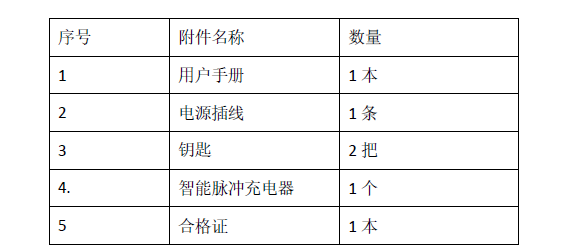
4.产品使用前要为产品充电,充电时间为8h。
5.将产品推到要使用的地方,打开总电源与工业电脑电源,启动设备
五.产品操作说明
1.采集数据
点击主界面采集按钮,进入采集界面。主界面如下1图所示,此时可用AD-PCB-1-ID点检仪进行采集工作,首先扫描层标,然后扫描本层架图书,扫描后的结果会显示在本界面,并储存在本地数据库。采集界面如下图2所示
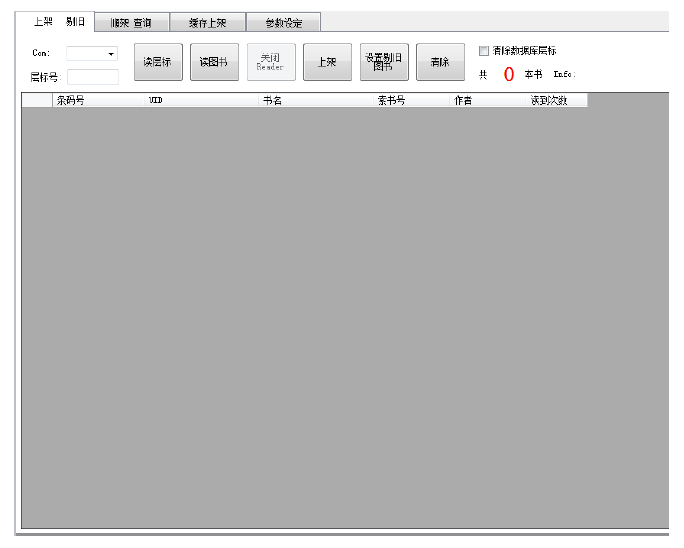
2.整理数据
点击主界面整理按钮,进入整理界面。如下图所示,此时可用AD-PCB-1-ID点检仪进行整理工作,首先扫描层标,然后扫描本层架图书,扫描后的结果会显示在本界面。非本架图书会显示红色。整理下一架点击换架按钮即可,整理本架完成发现有错架数据需要更新时,可点击更新按钮。整理界面如下图所示
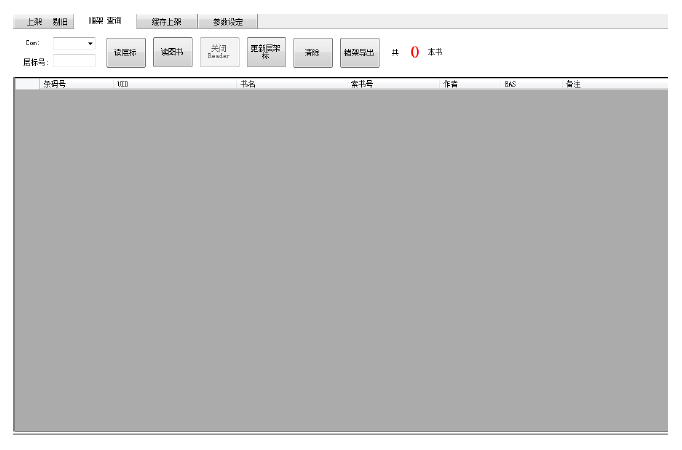
3.查找数据
点击主界面查找按钮,进入查找界面。如下图所示,此时可用AD-PCB-1-ID点检仪进行查找工作,首先扫描层标,然后扫描本层架图书,扫描后的结果会显示在本界面。本架图书会显示在第一个列表内,非本架图书会显示在第二个列表内。
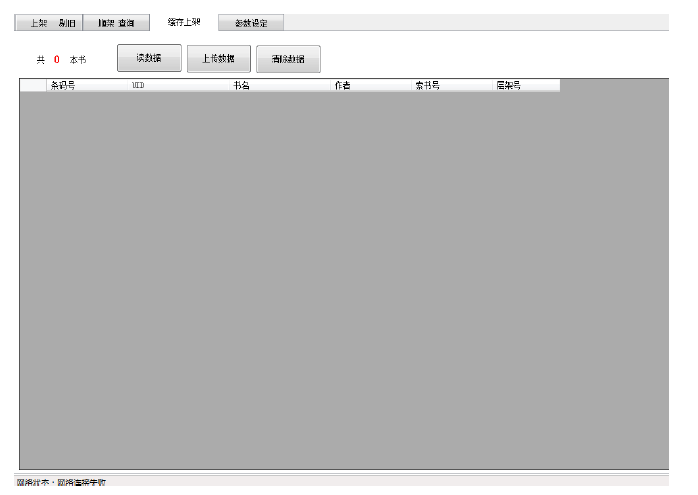
4.设置
如需多台点检车共同工作,点击主界面”设置”按钮后,首先设置局域网内数据库IP,用户名和密码。如果可以连通数据库,可通过上传下载功能下载其他点检车点检的完整数据或者更新本车点检数据到服务器,设置界面如下图所示:
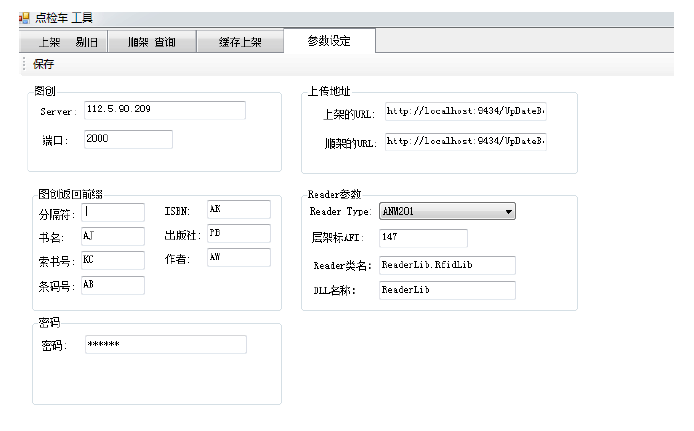
5.上传与下载
如果整个图书馆只存在一台点检车,此时不需要联网使用可以单机使用,即不需要上传下载功能(配置文件里面联网设置:否,配置文件目录见附录3)。如果有多台点检车共同工作,可如下操作,使用采集功能,采集数据,将数据自动存储在本地access数据内(database下的bookshelf。Mdb)采集完成后插上网线,点击上传按钮,将之前采集的数据上传到服务器。整理之前,请插上网线,先点击下载按钮,将服务器数据下载到点检车,(前提是局域网内安装sqlserver,并附加进去item_tab的数据库,由软件上面的设置按钮进行IP地址设置)
六.产品日常保养与维护
1. 定期(3-5天)用软布进行擦拭清洁触摸屏屏幕表面
2. 定期(一个月)对产品工控机所有数据端口接头进行紧固
3. 如果长期不使用蓄电池,建议每隔2~4个月充电一次,高温地区为2个月充电一次
七.产品日常故障分析
1.1触摸屏
1.1.1 触摸屏不准
·这种现象可能是触摸屏在使用一段时间后,屏表面上面被灰尘覆盖,可用一块干的软布进行擦拭,然后断电、重新启动计算机重新校准。
·或许触摸屏不准处受到轻微破坏,遇到这种情况无法完全修复。
1.1.2 触摸屏无响应
·检查接线接口是否出现松动,然后检查串口及中断号是否有冲突,若有冲突应调整资源,避开冲突
·检查触摸屏表面是否出现裂缝,如有裂缝应及时更换
·检查触摸屏表面是否有尘垢,若有,用干软布进行清除
·可能该区域触摸屏被使用了较长一段时间(3-4年),器件磨损并老化,则需更换触摸屏
1.1.3 触摸屏响应时间很长
·可能触摸屏粘有移动水滴,可用干软布进行擦拭
·或许主机配置较低,如时钟频率过低,这种情况最好更换主机
1.1.4 触摸屏局部无响应
·可能局部被灰尘覆盖,可用干软布进行擦拭干净
·可能局部被硬物刮掉,将无法修复
1.1.5 触摸屏正常但电脑不能操作
·可能主机启动装载触摸屏驱动程序之前,触摸屏控制卡接收到操作信号,只需重新断电后,再启动计算机即可
1.1.6 安装驱动程序后第一次启动触摸屏无响应 确认触摸屏线路连接是否正确,如不正确,应关机后正确地连接所有线路
·检查主机是否有设备与串口资源冲突,检查各硬件设备并调整
1.1.7 使用一段时间后触摸无反应
·“电源设置”中是否设置了关闭硬盘,在“控制面板”里面选择“电源选项”后,进入“电源使用方案”中“关闭硬盘”选项为“从不”
·应用环境接地性能欠佳,触摸屏外壳布满大量的静电,导致触摸逐渐失效。用一根导线将触摸屏外壳接地,重新启动系统即可
·长期不擦除触摸屏,导致灰尘积累过多,造成触摸屏不能正常工作,可用干净的软布将灰尘擦去,然后重新启动计算机
1.1.8 触摸屏电机精度下降
·运行触摸屏校准程序
·如果是新采购的触摸屏,请试着将驱动删除掉,然后将主机断电5秒钟开机重新安装驱动
·或许在运输过程中受到轻微破坏,导致精度降低
·触摸屏使用一段时间后,触摸屏表面被灰尘覆盖,请用软布蘸工业酒精或玻璃清洗液清洁表面
·触摸屏表面有水滴或其它软的东西粘在触摸屏表面,触摸屏误判有手触摸造成不准,将其清除即可
1.1.9 触摸屏不能校准
·可能是鼠标驱动与触摸屏驱动有冲突,请删除触摸屏驱动,重新启动运行校准程序
·可能在主机启动装载触摸屏驱动程序之前,触摸屏控制卡接收到操作信号,请断电重新启动计算机并重新校准
·可能是触摸屏驱动安装异常,请删除驱动重新安装
·可能是触摸屏在使用一段时间后,屏表面被大量的灰尘覆盖导致不能进行校准,用干的软布进行擦拭
1.1.10 鼠标一直停留在触摸屏的某一点上
·可能触摸屏的触摸区域被显示器的外壳或某一位置压住了,相当于该点一直被触摸。因此,应当调整触摸屏与显示器外壳的距离
1.1.11 触摸屏工作不稳定
·这种现象应着重检查各接线接口是否出现松动,串口及中断号是否有冲突
1.2RFID一体阅读器检点仪
未能扫描图书或未能读出图书信息
·可能是阅读器供电部正常,这种情况,阅读器的电源指示灯部亮,请紧固阅读器供电插头,若问题还存在,请联系我司售后部
·可能是阅读器与天线之间,阅读器与工控机之间的插头连接松动,请紧固插头连接,若情况还存在,请联系我司售后部